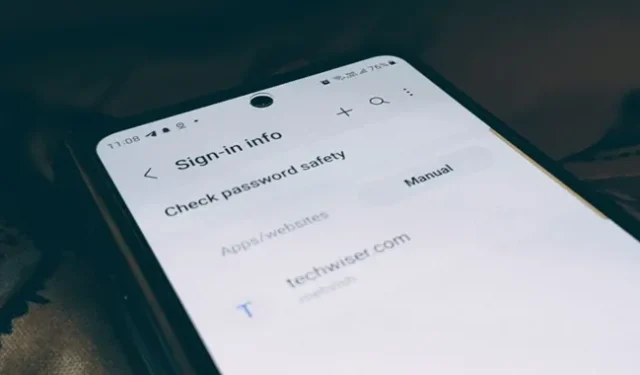
Gad vide, hvor Samsung Galaxy-telefoner gemmer adgangskoder? Svaret afhænger af den app, du brugte til at gemme adgangskoden. Det kan være en Chrome-browser eller en Samsung-internetbrowser.
1. Find adgangskoder gemt i Google Chrome
Hvis Google Chrome er standardbrowseren på din Samsung-telefon, gemmes dine adgangskoder i selve Chrome-browseren. Følg disse trin for at finde de gemte adgangskoder:
1. Åbn Chrome-browseren, og tryk på ikonet med tre prikker øverst efterfulgt af Indstillinger .
2. Tryk på Password Manager for at se listen over gemte adgangskoder.

3. Tryk på et websted, eller brug søgningen til at finde webstedet. Bekræft din identitet med et fingeraftryk eller en pinkode.
4 . Tryk på Øje- ikonet i adgangskodefeltet for at se den gemte adgangskode.

2. Find adgangskoder gemt manuelt eller via Samsung internetbrowser
Hvis Samsungs internetbrowser er standardbrowseren, gemmes dine adgangskoder i Samsung Pass , en adgangskodeadministrations- og automatisk udfyldningstjeneste fra Samsung. Følg disse trin for at få adgang til Samsung Pass fra indstillinger:
1. Åbn Indstillinger på din telefon, og gå til Sikkerhed og privatliv efterfulgt af Samsung Pass (eller Flere sikkerhedsindstillinger efterfulgt af Samsung Pass).
2. Bekræft din identitet ved at scanne dit fingeraftryk eller bruge en anden tilstand. Tryk på Apps/websteder under Log-in info eller tryk på Manuelt tilføjet for at se adgangskoder gemt på din Samsung Galaxy-telefon.

3 . Tryk på et websted, hvis adgangskode du vil se, og tryk på Øje- ikonet ved siden af adgangskodefeltet for at afsløre adgangskoden.

Find adgangskoder i Samsung Internet Browser App
Åbn Samsungs internetbrowser på din telefon. Tryk på ikonet med tre bjælker nederst, og vælg Indstillinger . Gå til Personlige browserdata , og tryk på Brugernavne og adgangskoder efterfulgt af Se loginoplysninger i Samsung Pass . Lær på samme måde, hvordan du får vist gemte Wi-Fi-adgangskoder på en Samsung Galaxy-telefon.
Ofte stillede spørgsmål
1. Hvordan får man vist gemte Samsung-adgangskoder på en Windows-pc?
Download Samsung Pass-appen på dine Windows-pc’er, der kører Windows 10/11, et TPM (Trusted Platform Module) 2.0 eller højere og en computer, der understøtter Windows Hello, så Samsung Pass kan fungere.
2. Hvordan sletter man alle gemte adgangskoder fra Samsung Pass?
Gå til Indstillinger > Sikkerhed og privatliv > Samsung Pass > Apps/websted. Tryk på ikonet med tre prikker øverst, og vælg Slet. Marker markeringscirklen ved siden af Alle øverst, og tryk på knappen Slet alle nederst.
3. Hvordan eksporterer man adgangskoder fra Samsung Galaxy-telefoner?
Samsung giver dig mulighed for at eksportere og gemme adgangskoder i det lokale lager på din telefon. For det skal du gå til Indstillinger > Sikkerhed og privatliv > Samsung Pass. Tryk på ikonet med tre prikker, og vælg Indstillinger. Gå til Eksporter data til telefonen. Vælg ID’er og adgangskoder, og tryk på knappen Eksporter. Når det er eksporteret, kan du importere det til andre browsere eller adgangskodeadministratorer.
4. Hvordan tilføjer man manuelt en adgangskode til Samsung Pass?
Åbn Samsung Pass-skærmen ved at gå til Indstillinger > Sikkerhed og privatliv > Samsung Pass. Tryk på Apps/hjemmesider og tryk på (+)-ikonet øverst. Indtast app-/webstedets navn, brugernavn og adgangskode i de tilgængelige felter. Tryk på knappen Gem. De gemte adgangskoder vises i afsnittet Manuelt tilføjet.


Skriv et svar